Win10怎么创建wifi热点,详细教您创建方法
- 分类:win10 发布时间: 2017年11月17日 10:02:17
自从win7系统以来,windows系统内部隐藏了虚拟wifi热点功能,通过简单设置,win10可以设置wifi热点,实现手机、平板等其他移动设备通过免费wifi连接到该虚拟wifi网络。那么,win10怎么设置wifi,win10怎么设置wifi热点?小编来给您详细解答。
当无WiFi路由器或WiFi路由器发生故障时,我们可以将Windows 10作为iPhone,Android手机或其他移动设备的WiFi热点, 也就是允许Windows 10的计算机与其他无线设备共享其以太网或无线互联网连接。那么Win10怎么创建wifi热点呢?让我们仔细看看下面怎么使用Windows 10作为WiFi热点。
Win10怎么创建wifi热点
在开始菜单上右击,选择“命令提示符(管理员)(A)”,以管理员身份运行cmd命令提示符。
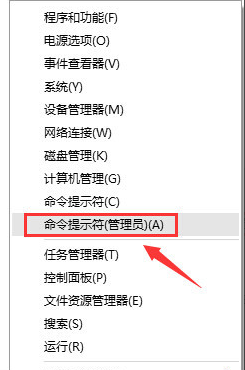
创建热点电脑图解-1
在命令提示符输入:netsh wlan set hostednetwork mode=allow ssid=JayFan key=12345678,回车执行命令。
(ssid就是无线热点显示的名称key当然就是无线热点的密码。)

创建热点电脑图解-2
在网络和共享中心——“更改适配器设置”界面,出现一个名字为“Microsoft Virtual WIFI Miniport Adapter ”的无线网卡。
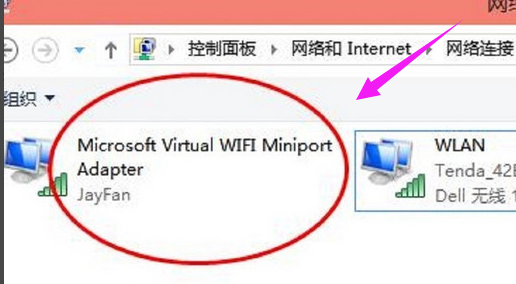
无线网络电脑图解-3
网络和共享中心,找到已正常连接Internet的网络,点击它,在属性中,选择“共享”,勾选其中的“允许其他网络用户通过此计算机的Internet 连接来连接”。并且家庭网络连接选择虚拟wifi“Microsoft Virtual WIFI Miniport Adapter ”,单机“确定”
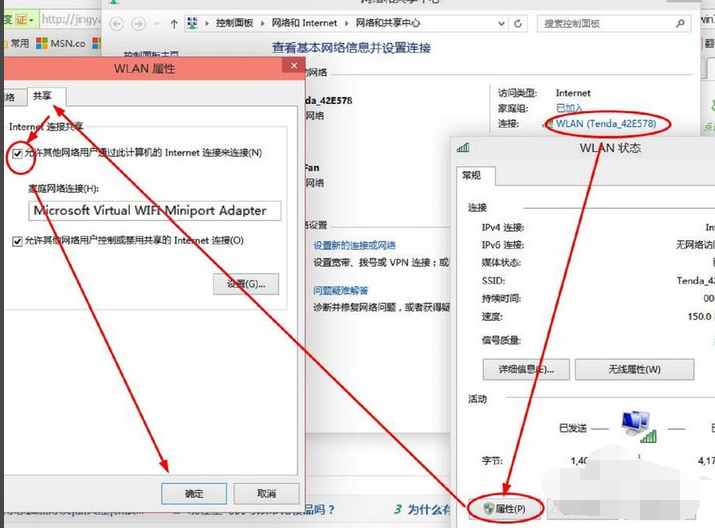
wifi电脑图解-4
在刚才打开的管理员权限的命令提示符中输入:netsh wlan start hostednetwork并回车。
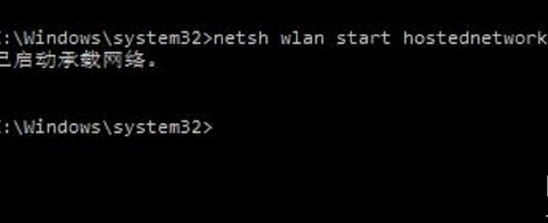
创建热点电脑图解-5
显示开启成功,之后你可以在你的手机或平板上搜索到该无线wifi,输入密码12345678即可登陆上网了
以上就是Win10创建wifi热点的操作方法了。
猜您喜欢
- win10强制恢复出厂设置怎么操作..2021/02/24
- 小编教你安装激活win10 msdn2017/08/26
- xp升级win10系统的详细步骤2022/05/17
- win10系统还原会丢失数据吗2021/11/20
- u盘安装win10,详细教您u盘安装win10的..2018/09/21
- 详细教您电脑显示器模糊怎么办..2018/10/20
相关推荐
- 电脑win10重装系统教程u盘 2022-06-30
- 网络连接不可用,详细教您电脑网络连接.. 2018-07-18
- 联想笔记本电脑win10安装教程.. 2022-03-07
- win10系统重装教程 2022-09-19
- 一分钟设置win10任务栏透明 2022-03-28
- dns解析失败,详细教您dns解析失败怎么.. 2018-07-26




 粤公网安备 44130202001059号
粤公网安备 44130202001059号